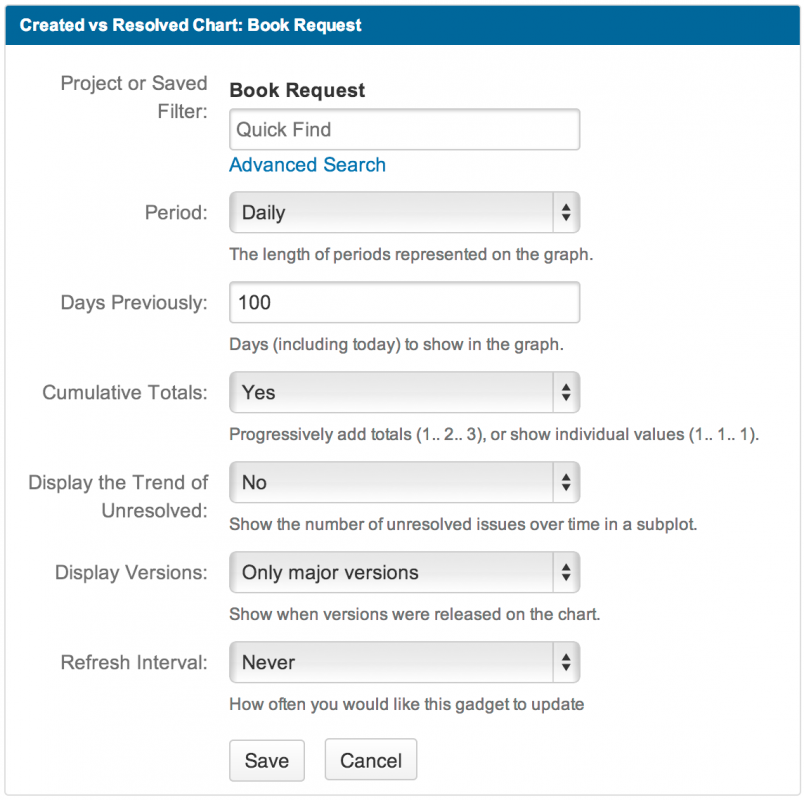В гаджете «Созданные против решенных задач» (Created vs Resolved) отображается таблица различий, показывающая количество выпущенных задач и количество задач, устраненных в течение определенного периода времени. Диаграмма основана на выборе пользователем проекта или фильтра задач, и диаграмма может быть совокупной или раздельной. Задача отмечается как разрешенная за период, если она имеет дату разрешения в этот период. Дата разрешения - это последняя дата, когда поле «Разрешение системы» было установлено на любое непустое значение.
Гаджет «Созданные против решенных задач» (Created vs Resolved) может выглядеть на рабочем столе следующим образом:
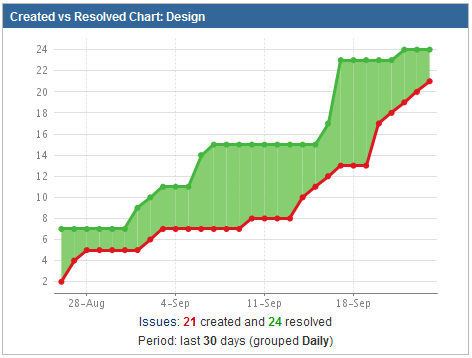
Для того чтобы добавить гаджет «Созданные против решенных задач» (Created vs Resolved) на рабочий стол проекта необходимо выполнить следующие шаги:
- Перейдите на панель управления JIRA и нажмите «Добавить гаджет» (Add Gadget).
- Появится окно «Каталог гаджетов» (Gadget Directory). Найдите гаджет «Созданные против решенных задач» (Created vs Resolved) и нажмите кнопку «Добавить сейчас» (Add it Now). Затем нажмите кнопку «Готово» (Finished) в нижней части каталога гаджетов.
- Готовый для настройки ярлыков гаджет «Созданные против решенных задач» (Created vs Resolved) появится на рабочем столе. На нем отражены основные поля настройки :
- «Проект или сохраненный фильтр» (Project or Saved Filter) — выберете и введите имя проекта (или сохраненного фильтра), по задачам которых будет строится диаграмма. В качестве альтернативы, если вы не уверены в имени проекта или фильтра, который вы ищете, нажмите «Расширенный поиск» (Advanced Search) для поиска проекта (или сохраненного фильтра), чье имя содержит определенный текст; или сохраненный фильтр, который был создан конкретным пользователем и / или совместно используется конкретными пользователями.
-
«Период» (Period) — выберите таймфрейм, на котором будет основываться диаграмма:
- «Почасовой» (Hourly)
- «Ежедневно» (Daily)
- «Еженедельно» (Weekly)
- «Ежеквартальный» (Quarterly)
- «Ежегодно» (Yearly)
- «Дни ранее» (Days Previously) — введите количество данных дней (отсчет назад от сегодняшнего дня), которые будут включены в диаграмму.
-
«Совокупные итоги?» (Cumulative Totals?) — выберите либо:
- «Да» (Yes), чтобы постепенно добавлять данные в предыдущий столбец; или
- «Нет» (No), чтобы показывать только одно значение в каждом столбце.
-
«Отобразить тренд неразрешенного?» (Display the Trend of Unresolved?) — выберите либо:
- «Да»,(Yes), чтобы отобразить дополнительный графический график, показывающий количество нерешенных задач с течением времени; или
- «Нет»(No), чтобы показать только разницу диаграмм созданных задач и устраненных задач.
-
«Версии отображаемого?» (Display Versions?) — выберите либо:
- «Все версии» (All versions), чтобы показывать даты выпуска версии на графике, для всех выпущенных версий; или
- «Только основные версии» (Only major versions), чтобы показывать даты выпуска версии на графике, для выпущенных версий, которые называются только «x.x»; или
- «Ни какой» (None), чтобы не показывать даты выпуска версии на графике.
- «Интервал обновления» (Refresh Interval) — выберите, как часто вы хотите, чтобы гаджет обновлял диаграмму (никогда / каждые 15 минут / каждые 30 минут / каждый час / каждые два часа).
4. Нажмите кнопку «Сохранить» (Save).
Чтобы переместить гаджет в другую позицию на панели управления, просто перетащите его мышью. Вы также можете изменить внешний вид и поведение гаджета.
Конфигурирование настроек кеша Internet Explorer
Если вы используете Internet Explorer, вам нужно настроить свой браузер, чтобы иметь возможность печатать страницы с диаграммами правильно:
- Выберите «Интернет опции» (Refresh Interval) в меню «Инструменты» (Tools):
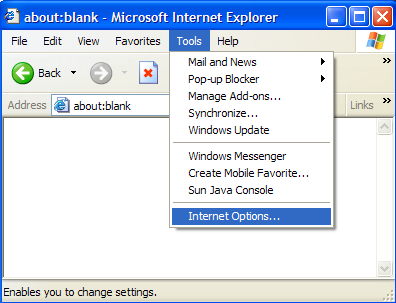
- Откроется окно «Интернет опции» (Internet Options). Нажмите кнопку «Настройки» (Settings) в разделе «Временные файлы Интернета» (Temporary Internet files) (например, кеш):

- Откроется окно «Настройки» (Settings). Убедитесь, что у вас нет опции «Каждое посещение страницы» (Every visit to the page) (т. е. без кеширования). Если это так, выберите вариант «Автоматически» (Automatically).
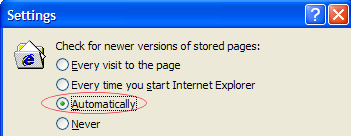
По материалам Atlassian JIRA User's Guide: Adding the Created vs Resolved Gadget